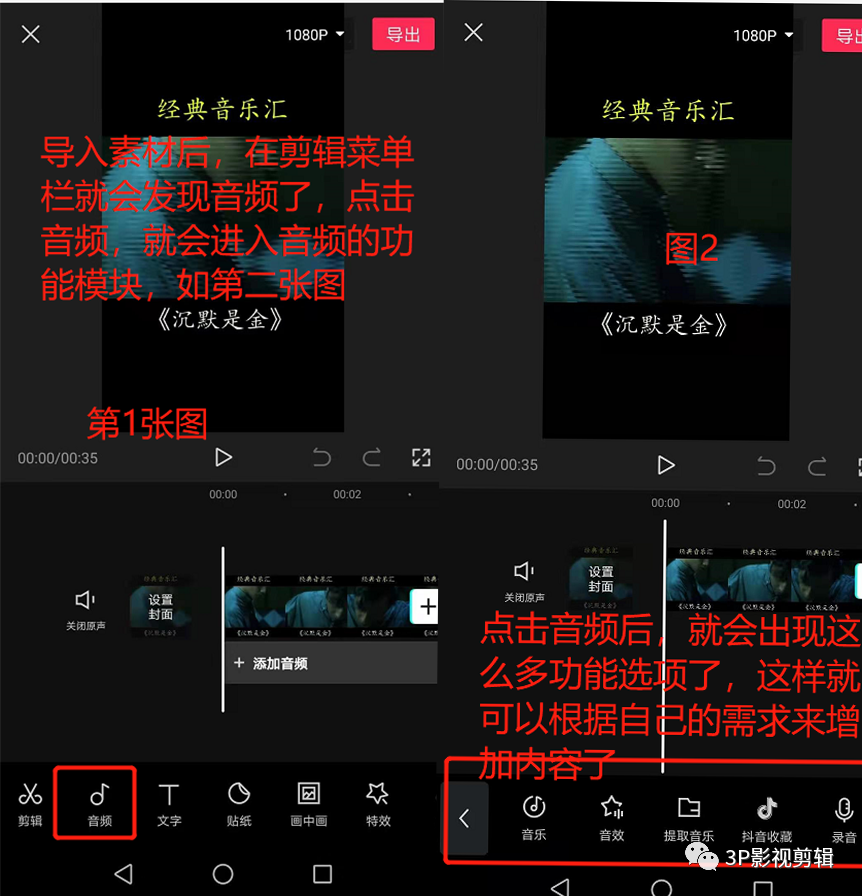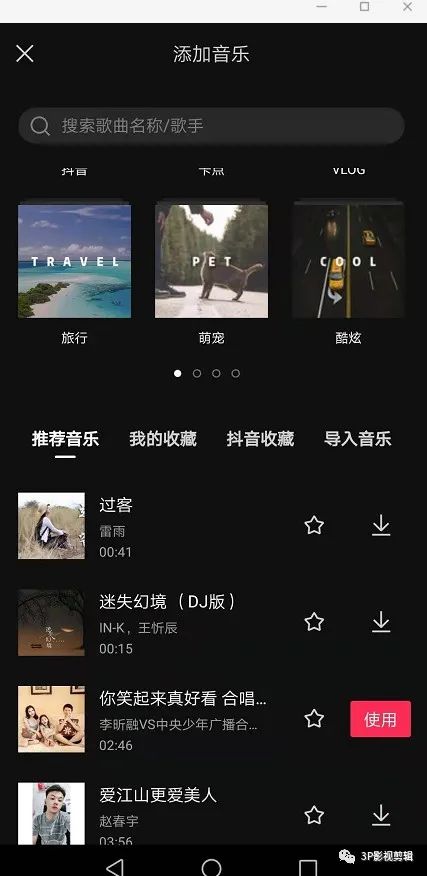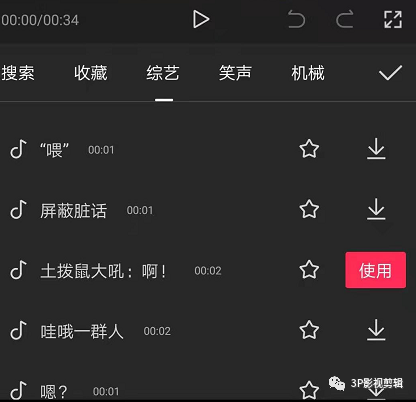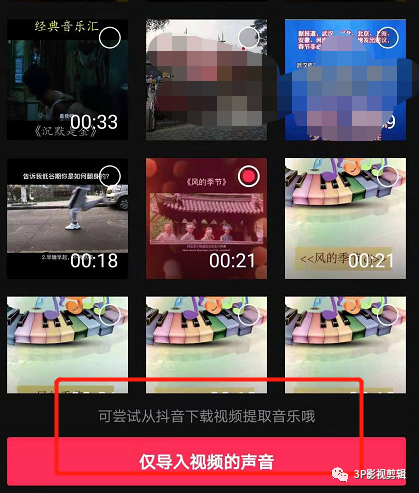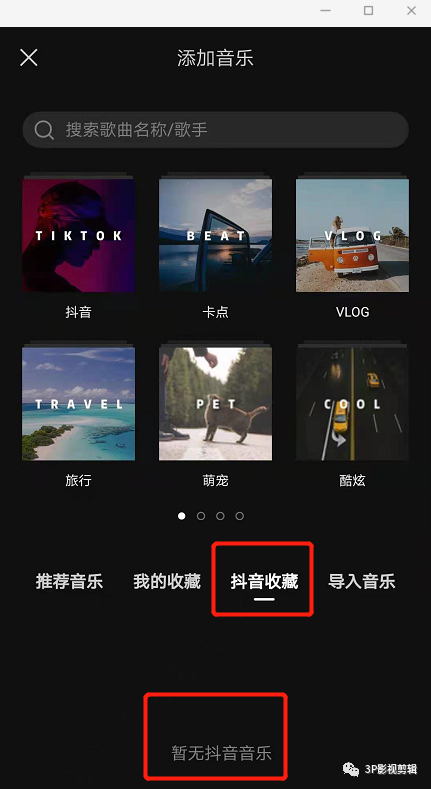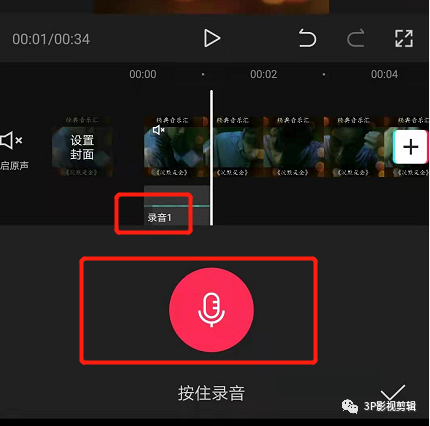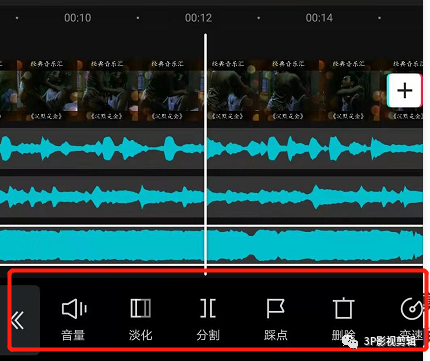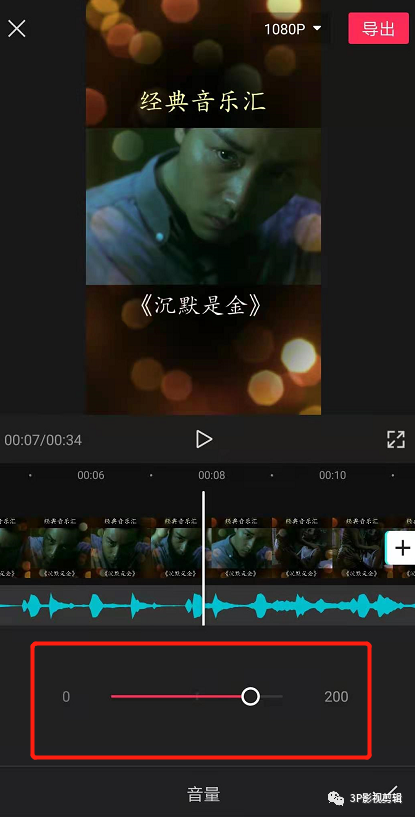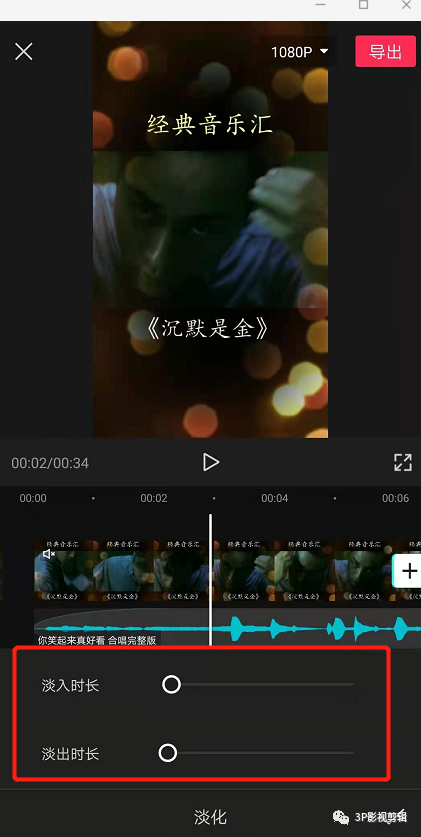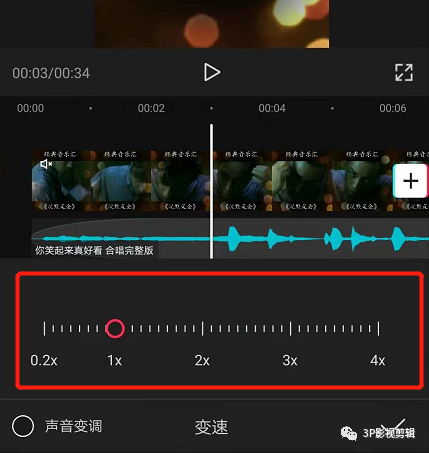大家好,我在第二天的课程里面讲了剪映核心剪辑功能的----分割 ,今天我给大家讲讲音频模块。
音频
大家都知道,一个爆款视频是离不开音频的,在剪映中可以通过音频为视频添加背景音乐、音效、还可以通过提取音乐和选取抖音当下最火的BGM。当然,我们也可以配自己的音乐。如下图所示:
我们导入素材后,在底部就会发现剪辑菜单栏,在菜单栏里面可以找到音频(如第一张图),然后我们点击音频就会进入到图2的界面,这音频模块又包含了很多小功能(比如音乐,音效,提取音乐,抖音收藏,以及录音)
好了,接下来带大家来剖析每一个功能模块吧:
音乐:点击音乐图标
音效:点击
该页面有很多非常搞笑的音乐,你可以试听你喜欢的音效,然后点击使用就会返回到剪辑页面了。
提取音乐:点击
抖音收藏:点击
录音:点击
剪映功能是不是很强大呢?当然,当我们添加音乐后又或者录音后,再回到时间轴就会看到我们的音乐了,我们手指点击加入的音乐又会出现一些功能,主要包括(音量,淡化,分割,踩点,删除,变速),如下图所示:
音量:这个简单,就是控制视频声音大小的(取值范围为0-200),我建议尽量把声音稍微调高点,因为当我们发布视频的时候,有些平台会对音频有压缩的可能。音量调节界面如图所示:
淡化:有时候我们视频的音频听上去比较生硬,这时我们可以利用淡化调节下,淡入时长跟淡出时长可以根据你作品来自行调节,淡化的界面如图所示:
分割:这个功能上节课已经讲过,就是裁剪多余的保留自己想要的,这里就不再做累赘了。
踩点:此功能后期会单独去讲的,这里就不做过多累赘
删除:这个也容易,就是点击你想要删除的,点击删除,该内容就会消失在你眼前了。
变速:能让你的声音变得非常慢,同样可以让你的声音变得非常快,你们可以根据自己的需求来调节速度,界面如图所示:
复制:这个功能简单,就是会重新复制一份内容出来。
好了,今天就学到这里吧,我们来总结下今天所学的:
音频,我们可以通过音频功能快速的为视频配上背景音乐和音效,还可以提取抖音上面热门的音乐,不仅可以利用收藏形式提取音乐还能通过录音功能录取我们自己的声音。
知识不在于贪多,而在于消化吸收!所以我每篇文章并不会写很多模块,一天一个模块,弄熟弄透了才会为后期的案例打下基础。
今天讲得很基础的内容,你们一定要照着我写的去动手实际操作一下,孰能生巧,你们把今天讲的用手机点击下,自己随便导入段素材把这些基础功能操作一遍,为后续我带你们做案例练习打下基础!
作者码字不易,如果对你有帮助就给个关注呗!后续内容会更加精彩!
文章转载自微信公众号3P影视剪辑